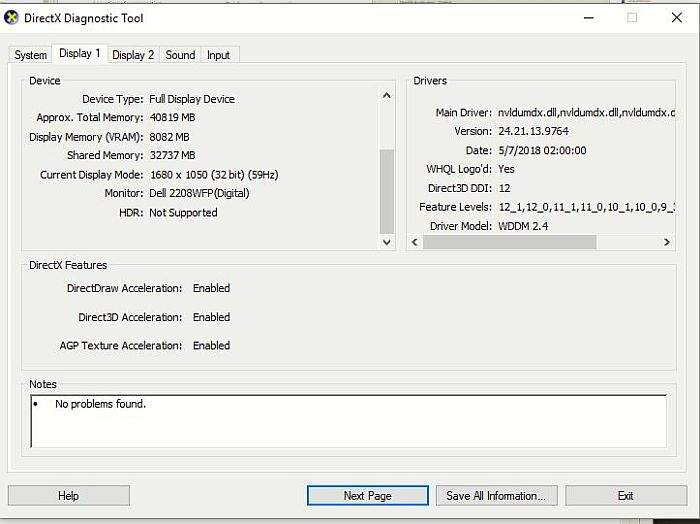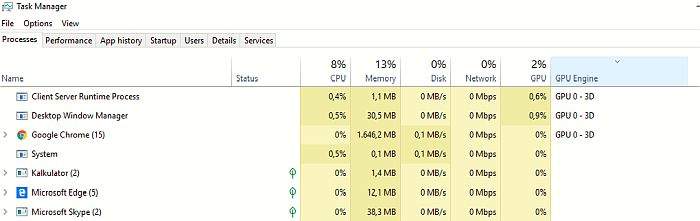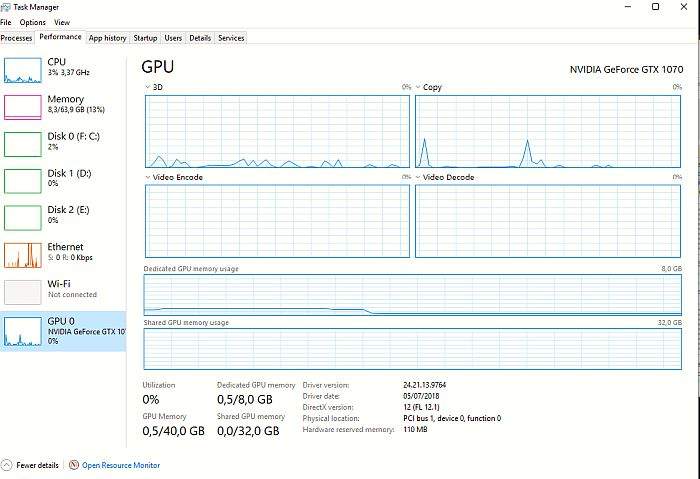Task Manager ili Upravitelj zadacima unutar Windowsa 10 ima mogućnost praćenja potrošnje resursa grafičke kartice, koja je doduše skrivena. Potrošnju i iskoristivost resursa grafičke kartice možete promatrati na način da pratite potrošnju ovisno o aplikaciji koja radi ili da gledate iskoristivost resursa u globalu.
Na koji način ova mogućnost funkcionira?
Prva stvar koja se ovdje treba reći jest ta da je ova mogućnost praćenja potrošnje resursa grafičke kartice dodana novom Fall Creators nadogradnjom Windowsa 10. To znači da korisnici starijih verzija Windowsa 10 kao i oni koji koriste Windowse 8.1 ili 7 ovu mogućnost unutar Task Managera neće vidjeti.
Windows 10 koristi novije mogućnosti uz pomoć kojih dobiva informacije izravno od programa koji su zaduženi za pružanje informacija vezanih uz potrošnju i iskoristivost grafičkih resursa. Zahvaljujući tomu, Task Manager Windowsa 10 će na vrlo precizan način pokazati koje sve aplikacije koriste grafičke resurse vašeg računala i do koje mjere. Nadalje, moći ćete vidjeti potrošnju resursa koji se odnose na Microsoftov Direct X, OpenGL, Vulkan, OpenCL, iskoristivost Nvidia-inih CUDA jezgri, AMD-ovog Mantlea i druge stvari.
Iz tog razloga samo sustavi koji imaju kompatibilnost sa WDDM 2.0 grafičkim karticama mogu prikazivati ove informacije unutar Task Managera. U slučaju da je na vašem računalu instalirana nadogradnja Fall Creators, ali da ne vidite ove dodatne mogućnosti Task Managera to je vjerojatno iz razloga što grafička kartica koja se nalazi unutar vašeg računala koristi neki stariji tip drivera.
Ako pritisnete tipke Windows i ”R” i ako nakon toga u za to predvišeni prostor upišete ”dxdiag” moći ćete provjeriti koju verziju WDDM-a koristi vaša grafička kartica. Nakon što ste utipkali ‘dxdiag” pritisnite tipku ”Enter” i otvoriti će vam se Microsoftov alat za dijagnozu.
Kliknite na prozor prikaza i pogledajte prema desno od modela pogonskog programa (ili drivera). Ako ondje vidite WDDM 2.x to znači da će vaš sustav biti kompatibilan. Ako pak bude pisalo WDDM 1.x to znači da nećete moći koristiti nove mogućnosti Task Managera.
Kako vidjeti koliko neka aplikacija troši resursa grafičke kartice?
Ova informacija, iako je dostupna za vidjeti unutar Task Managera je ”po defaultu” skrivena. Ako želite ostvariti pristup njoj, otvorite Task Manager tako što ćete desnim klikom kliknuti na prazan prostor na alatnoj traci i odabrati ”Task Manager”. Alternativno možete na tipkovnici vašeg računala u isto vrijeme pritisnuti Ctrl+Shift+Escape.
Nakon što ste otvoriti Task Manager kliknite na prozor pod nazivom ”Više detalja” koji se nalazi na dnu Task Managera. Ako je pak Task Manager otvoren tako da ga odmah cijelog vidite, idite pod prozor koji se zove ”Procesi”, desnim klikom kliknite na vrh stupca i nakon toga omogućite opciju koja se odnosi na GPU, odnosno na grafičku karticu.
Ovo će dodati novi stupac koji će biti odvojen za mjerenje potrošnje resursa grafičke kartice unutar kojeg ćete moći vidjeti postotak resursa grafičke kartice i svaku aplikaciju koja koristi resurse vaše grafičke kartice.
Ono što isto tako možete učiniti jest to da možete omogućiti i ”GPU Engine” opciju kako biste imali uvid u to koji točno engine vaše grafičke kartice pojedina aplikacija koristi prilikom rada.
Sveukupna potrošnja resursa grafičke kartice, odnosno resursi grafičke kartice koje koriste aplikacije biti će prikazanena vrhu stupca GPU pokazatelja. Klikom na GPU stupac možete poredati i sortirati si kako biste vidjeli koja aplikacija troši koliko resursa.
Kako vidjeti koliko koja aplikacija troši koliko video memorije?
Ako želite znati koliko točno video memorije troši aplikacija koju ste baš pokrenuli na svome računalu, unutar Task Managera ćete trebati kliknuti na prozor o detaljima. Unutar tog prozora desnim klikom kliknite na vrh bilo kojeg stupca i nakon toga kliknite na ”Odaberi stupac”. Listajte prema dolje sve dok ne dođete do mogućnosti koje se zovu ”GPU, GPU Engine, Dedicated GPU Memory” i ”Shared GPU Memory”. Prve dvije opcije su dostupne unutar prozora o procesima, dok su druge dvije dostupne samo unutar prozora detalja.
”Dedicated GPU Memory” stupac pokazuje koliko točno memorije grafičke kartice koristi pojedina aplikacija. U slučaju da vaše računalo u sebi ima integriranu grafičku karticu ova opcija će pokazati potrošnju VRAM (odnosno dostupne fizičke memorije unutar grafičke kartice).
Znate i sami da svako računalo koje u sebi ima integriranu grafičku karticu ima poseban dio radne memorije koji je odvojen za rad i funkcioniranje grafičke kartice (recimo ako vaše računalo ima 4 GB RAM, a integrirana grafička kartica ima 512 MB RAM, od tih 4 GB grafička kartica će trošiti jedan dio, tako da će vaše računalo na raspolaganju imati nešto manje od 3.5 GB RAM).
”Shared GPU Memory” pokazuje koliko točno memorije od sveukupne dostupne količine radne memorije računala neka aplikacija koristi za određene mogućnosti videa.
Kako pratiti općenitu iskoristivost resursa grafičke kartice?
Kako biste pratili sveukupnu potrošnju resursa grafičke kartice kliknite na ”Performanse” i ondje potražite opciju pod nazivom ”GPU”. U slučaju da vaše računalo ima više grafičkih kartica ovdje ćete vidjeti više opcija za GPU.
Windows će pokazivati potrošnju resursa grafičke kartice u stvarnom vremenu. Ovdje ćete vidjeti različite dijagrame i grafove ovisno o tome igrate li trenutno neku igru, gledate li film i općenito ovisno o tomu što trenutno radite na svome računalu, a da to barem donekle ”troši” resurse grafičke kartice. Grafovi za ”dedicated” i ”shared” potrošnju memorije ukazuju na to koliko se koja od vrste memorije troši za rad grafičke kartice.
U slučaju da ove informacije želite vidjeti u manjim prozorima kliknite dvostrukim lijevim klikom miša unutar pokazatelja mjerenja potrošnje i nakon toga odaberite opciju ”Graph Summary View”. Ovaj prozor možete povećati ili smanjiti ako dva puta kliknete na njega ili ako odznačite ”Graph Summary View”. Ono što isto tako možete učiniti jest to da možete desnim klikom kliknuti na graf i odabrati ”Change Graph To – Single Engine” ako želite pojedinačno gledati samo jedan graf koji će vam pokazivati potrošnju resursa.
Windows općenito, a onda samim time i Windows 10- najnovija iteracija Microsoftovog operacijskog sustava svakom novom nadogradnjom dobiva neke mogućnosti koje u prošlosti nismo imali prilike vidjeti. Nova mogućnost koju otvara Fall Creators nadogradnja, a koja se odnosi na provjeru potrošnje resursa grafičke kartice unutar Task Managera je svakako dobrodošao ”tweak” koji će nam uvelike pomoći, pogotovo ako želimo na još bolji način iskoristiti sve dostupne resurse svojih računala.
Piše: I.H.